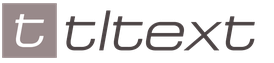Приветствую! Game Center для операционной системы iOS является одной из самых популярных мобильных игровых платформ на сегодняшний день. Этому в немалой степени способствует очень сильная распространенность «яблочных» устройств и огромное количество игр в магазине App Store (ведь практически каждая из них поддерживает данный сервис). А если поддерживает – то надо обязательно использовать!
Тем более, что все происходит без «регистрации и смс» (денег не попросят), да и возможности Game Center достаточно большие - благодаря им, играть становится намного веселей, бодрей, повышается настроение, улучшается самочувствие... впрочем, что-то я отвлекся.
Основные особенности:
- Играть одному скучно? Играйте с друзьями! Поддержка многопользовательских игр.
- Не знаешь с кем «зарубиться»? Возможность автоматического подбора соперников.
- Убил босса за 15 секунд? Поделись «достижением».
- Лучше всех играешь в «птички»? Об этом узнает весь мир, благодаря рейтингу игроков.
- Все надоело? Game center подберет игру по твоим интересам.
Начало работы или как зарегистрироваться в Game Center
Для того чтобы начать пользоваться сервисом, как это не банально звучит, необходима регистрация. Начнем! Нажимаем на иконку на рабочем столе. И видим предложение ввести свой Apple ID и конечно же пароль. Понятия не имеете о чем речь? Вам . Узнать, как завести себе персональный идентификатор Apple ID, можно в .
Ввели данные? Происходит подключение, после которого Вам открывается основное окно гейм центр. Где можно увидеть:
- Ваш псевдоним.
- Количество друзей, очков в играх, вызовы отправленные Вам.
- А также добавить статус и фото.

Как добавлять друзей
Существует два способа общаться с друзьями. Сначала нажимаем на отдельную вкладку, которая так и называется «друзья». И видим рекомендации системы, которые основываются на Вашем списке контактов телефонной книги и активности в FaceBook. Второй вариант это отправить приглашение самостоятельно, для этого нажимаем на символ «+» в правой верхней части экрана и вводим электронную почту человека или его псевдоним (прозвище, nickname) в Game Center.


После того, как Ваше приглашение принято, можно просмотреть детальную информацию профиля этого пользователя. Ну и конечно, начинать развлекаться!
Как добавить и удалить игру
Переходим к следующему пункту «игры». Здесь все достаточно просто – сверху вы видите игры которые рекомендованы Вам, на основе уже установленных. Приглянулась какая-нибудь? Нажимаете на нее, Вас перебросит в – откуда и происходит скачивание.

В нижней части экрана, перечислены игры, которые находятся на Вашем iPhone или iPad и имеющие поддержку Game Center. Для удаления сделайте жест справа налево, затем – удалить. Обратите внимание – удаляется только данные в сервисе, но не само приложение.

Как выйти из аккаунта Game Center
Если по той или иной причине, Вам понадобилось выйти из учетной записи или сменить ее, то сделать это довольно просто. Переходим в раздел настройки – Game Center. В открывшемся окне вверху видим Apple ID. Нажимаем на него, далее на вкладку «выйти».


Кстати, здесь же можно поменять псевдоним (прозвище).
Как отключить или удалить Game Center
Честно говоря, порой этот сервис становиться навязчивым - хочется его выключить и просто наслаждаться игрой. Однако так как он является частью прошивки, то без наличия джейлбрейка удалить его нельзя. Но есть другой способ сделать так, чтобы он Вам не надоедал. Небольшая инструкция:
- Для начала выходим из аккаунта (выше написано как это сделать).
- Заходим в игру – всплывает окно приглашающее присоединиться, нажимаем отменить.
- Выходим из игры.
- Опять заходим - снова отменить.
- После третей попытки, система понимает, что Вам это не интересно и перестает предлагать «войти». Game Center отключен для данной игры.
Кстати, Game Center не работает в том случае, если на устройстве отсутствует интернет. Это тоже один из вариантов отключения этой службы. Хотя и достаточно радикальный:)
Напоследок, хотелось бы отметить тот факт, что все достижения и результаты сохраняются в резервной копии iCloud (как создать читайте ) и при необходимости их легко восстановить, поэтому можно не бояться перепрошивки, обновления iOS или смены устройства.
Неделю назад выяснилось, что компания Apple решила не включать приложение Game Center в бета-версию iOS 10, и его, скорее всего, не будет в релизной сборке этой операционной системы. Британский сайт Pocket Gamer разобрался, как это нововведение скажется на фанатах мультиплеерных игр и прочих игроках, использующих мобильные устройства Apple.
Хотя игровой центр в iOS не пользовался популярностью среди владельцев iPhone и iPad, его функции никуда не пропадут. Более того, в iOS 10 будет реализовано несколько новых игровых возможностей.
Друзья
Самый частый вопрос - как управлять списком друзей без приложения Game Center? Ответ - никак. Apple заморозит список друзей, и добавлять в него новых людей будет невозможно. Приглашения поиграть в игры с поддержкой мультиплеера будут отправляться геймерам, с которыми вы играли недавно или людям из замороженного списка друзей из «старого» Game Center.
Тем не менее (и это одно из нововведений в iOS), вы сможете отправлять своим друзьям приглашения присоединиться к многопользовательской игре по электронной почте или в SMS-сообщении. Они получат гиперссылку, которая либо запустит нужную игру, либо перенаправит их в магазин, где её можно скачать.
Эта функция будет реализована автоматически, от разработчиков не потребуется внедрять её в свои игры.

Достижения, доски лидеров и уведомления
Смотреть список своих достижений и позицию на доске лидеров можно будет только в самих играх, единого центра, где они показаны, не будет. Кроме того, для отслеживания своего хода в асинхронных многопользовательских играх вам придётся полагаться на уведомления от этих игр, а не от Game Center.
Сессионный мультиплеер
Сейчас в играх для iOS предусмотрено два вида многопользовательских игр: с синхронным мультиплеером максимум на четырёх человек и с асинхронным мультиплеером (с ходами по очереди) максимум на шестнадцать человек. С выходом iOS 10 появится ещё одна разновидность мультиплеера - сессии. Этот режим предусматривает синхронизацию данных через облачный сервис и возможность одновременной игры до сотни человек. Присоединяться к сессии можно после перехода по ссылке, полученной от существующих игроков по электронной почте, SMS, в твиттере, мессенджере и т.п. Все игроки, задействованные в сессии, могут взаимодействовать друг с другом, в том числе вести переписку в чате в реальном времени. В скором времени Apple предоставит разработчикам API для реализации сессий в многопользовательских играх.
В сессионном мультиплеере будет реализована довольно интересная функция. Если вы не справляетесь с прохождением игры, вы можете скопировать ссылку на сессию и отправить её своему более опытному другу для того, чтобы он попробовал завершить сложный уровень за вас. В дальнейшем вы можете вернуться в сессию и продолжить игру на новом уровне. Всё, чего ваш друг достиг в игре, будет синхронизировано с вашим аккаунтом iCloud.
Всё это звучит замечательно, но разработчикам теперь нужно будет придумать, как использовать все эти нововведения в своих играх.
Game Center (игровой центр), разработанный специально для «яблочных» девайсов изначально произвел настоящий фурор. Владельцы айфон, айпад могли играть с другими пользователями в различные видеоигры максимально простым способом. Но к сожалению, несмотря на то, что уже доступна новая актуальная версия ОС, а именно iOS 11, функционал приложения остался неизменным, устаревшим. Разработчики проекта не уделяют должного внимания реанимированию своего «детища», хотя несколько попыток было, но, увы, результат оставляет желать лучшего. Поэтому многих пользователей мобильных девайсов раздражают постоянно приходящие навязчивые уведомления от игрового центра. Несмотря на то, Game Center в iOS 11 (игровой сервис от Apple) нельзя полностью убрать, его можно отключить на айфон, айпад, следуя советам, приведенным в этом мануале. Как отключить игровой сервис на айфон, айпад ?
Game Center (игровой центр), разработанный специально для «яблочных» девайсов изначально произвел настоящий фурор. Владельцы айфон, айпад могли играть с другими пользователями в различные видеоигры максимально простым способом. Но к сожалению, несмотря на то, что уже доступна новая актуальная версия ОС, а именно iOS 11, функционал приложения остался неизменным, устаревшим. Разработчики проекта не уделяют должного внимания реанимированию своего «детища», хотя несколько попыток было, но, увы, результат оставляет желать лучшего. Поэтому многих пользователей мобильных девайсов раздражают постоянно приходящие навязчивые уведомления от игрового центра. Несмотря на то, Game Center в iOS 11 (игровой сервис от Apple) нельзя полностью убрать, его можно отключить на айфон, айпад, следуя советам, приведенным в этом мануале.

Что такое Game Center
Game Center - специальный игровой сервис от купертиновской компании. По сути, это некое подобие игровой соцсети для пользователей «яблочных» девайсов. Впервые игровой центр был представлен на iOS в 2010 г. Представляет собой порт аналогичного приложения для Mac. Удобным, функциональным полезным данное приложение вряд ли можно назвать, поэтому многие владельцы айфон, айпад хотели выполнить его отключение на своих мобильных устройствах или даже полностью удалить не слишком популярное приложение. Отметим, что возможность удалять предустановленные стоковые приложения стало возможно только после выпуска бета-версии iOS 10 для разработчиков, но Game Center удалить и дальше невозможно.
Компания Apple представила несколько инновационных инструментов для разработчиков игровых проектов, используя которые можно интегрировать свои приложения, видеоигры с некоторыми нативными функциями и приложениями из iOS (Siri, iMessage, App Store). Один из таких инструментов можно назвать GameKit, посредством которого разработчики имеют возможность связывать свои проекты с игровой платформой Apple. Таким образом Game Center перестал пользоваться популярностью. стал невостребованным приложением. К тому же теперь разработчикам придется самостоятельно воссоздавать интерфейс данного игрового сервиса в своих геймерских проектах.
Также стоит отметить, что после выхода iOS 9 многие пользователи столкнулись с критической ошибкой в работе Game Center. Пытаясь запустить видеоигру или же получить доступ к ее настройкам, игровой проект сразу блокировался. В результате запускать видеоигры, в которых предусмотрено подключение к Game Center, стало просто невозможно. Данную проблему нельзя было решить даже перезагрузкой мобильного гаджета. Нужно было выполнять полный сброс мобильного девайса и при этом без возможности восстановления данных из резервных копий. В таком случае платформу GameKit можно с уверенностью назвать более удобной и стабильной.

Отключаем игровой центр на айфон, айпад
Чтобы раз и навсегда забыть о надоедливых уведомлениях, поступающих из Game Center, нужно просто отключить данное приложение. И так, первым делом нужно выйти из Game Center, чтобы сервис больше не смог использовать ваш персональный Apple ID. После этого можете смело отключать уведомления.
Чтобы выйти из игрового центра, переходим в меню «Настройки». Game Center может на вашем смартфоне, планшете находиться в папке «Утилиты». Пролистайте вниз и нажмите непосредственно на Game Center. Теперь должны появится настройки игрового сервиса.

Нажимаем на свой Apple ID, после чего можно увидеть, тот же Apple ID, который используется на других iOS-девайсах. Теперь выбираем пункт и нажимаем на «Выйти из Game Center». Отметим. что так вы выходите из игрового сервиса, но ваш персональный Apple ID будет использоваться и дальше в других сервисах, к примеру в том же Айтюнс, App Store.
Важно! Выход из игрового сервиса Game Center выполнит его отключение. Для этого нужно просто четыре раза отменить вход в сервис.
Следующий шаг - отключение навязчивых уведомлений. Сделать это можно в Настройках, вернувшись в главное меню. Заходим в меню «Уведомления». В списке приложений выбирайте Game Center или «Игры» в ИОс10. Откроется меню настроек и уведомления от игрового центра. Переведя курсор выключаем опцию «разрешить уведомления». Таким образом будут отключены все уведомления для игрового сервиса.
Как уже было отмечено, четыре раза отменяем вход в Game Center . Даже после этого игровой сервис будет иногда появляться при загрузке некоторых видеоигр. Но это объясняется только тем, что некоторые игровые проекты разработаны таким образом, чтобы они функционируют совместно с Game Center. Именно поэтому такие видеоигры будут всегда стараться его открыть. Отменив вход четыре раза подряд, тем самым мы отключаем и отменяем доставку уведомлений от игрового центра.

Как отключить игровой сервис в iOS 11
Для всех, у кого на айфон, айпад установлена актуальная версия ОС iOS 11, отключить Game Center можно всего лишь выполнив несколько простых действий. Проблема в буквальном смысле решается всего лишь за несколько нажатий.

Чтобы отключить игровой сервис Game Center в iOS 11 на своем мобильном девайсе, необходимо перейти в меню «Настройки» → Game Center и просто перевести переключатель Game Center в неактивное положение. Вот так в несколько действий можно быстро, непринужденно выключить игровой сервис, который ранее можно было дезактивировать только выйдя из своей учетной записи Apple ID, которую использует Также можно было установить строгий запрет на отправку уведомлений.
Совет! При желании также можно выйти из учетной записи Game Center в iOS 11, но не рекомендуем ее применять для полного отключения игрового центра Apple.
Как видим, воспользовавшись выше приведенными советами, несмотря на то, что полностью избавиться от ненужного приложения на своем устройстве вряд ли получиться, отключение Game Center осуществляется очень простым способом. Достаточно выполнить в определенной последовательности несколько простых шагов.
В этом руководстве описаны функции iOS 8 для iPhone 4S / 5 / 5c / 5s / 6 и 6 Plus.
Начальные сведения о программе «Game Center»
Game Center позволяет играть в Ваши любимые игры с друзьями, у которых есть устройство iOS или компьютер Mac (с OS X Mountain Lion или новее). Для использования
Game Center требуется подключение к Интернету.
ПРЕДУПРЕЖДЕНИЕ. Важные сведения о предупреждении синдрома запястного канала см. в разделе Важная информация по безопасности.

Начало работы. Откройте Game Center. Если Ваш псевдоним отображается в верхней части экрана, значит, Вы уже вошли в систему. В противном случае Вам нужно будет ввести свой Apple ID и пароль.
Поиск игр. Коснитесь раздела «Игры», чтобы выбрать рекомендованную игру, посмотреть игры в App Store или приобрести игру, в которую играет кто-то из ваших друзей (см. Игры с друзьями).
Играем! Коснитесь «Игры», выберите игру, коснитесь вверху справа, затем коснитесь «Играть».
Как выйти из системы. При выходе из программы Game Center можно не выходить из своей учетной записи. Чтобы все же выйти, выберите «Настройки» > «Game Center» и коснитесь своего Apple ID.
Игры с друзьями
Приглашение друзей в игру с несколькими игроками. Коснитесь «Друзья», выберите друга, выберите игру, затем коснитесь «Играть». Если игра позволяет или требует участия нескольких игроков, добавьте игроков и коснитесь «Далее». Отправьте приглашение и ожидайте, когда его примут другие игроки. Когда все будут готовы, начните игру. Если друг занят или не отвечает, можно нажать коснуться унопки «Автосовпадения», чтобы служба Game Center нашла для Вас другого соперника, или кнопки «Пригласить», чтобы пригласить кого-нибудь другого.
Отправка запроса на добавление в друзья.
Коснитесь «Друзья», затем коснитесь + и введите электронный адрес друга или его псевдоним в Game Center. Для просмотра
контактов коснитесь . (Чтобы добавить в один запрос несколько друзей, нажмите клавишу возврата каретки после каждого адреса.) Или коснитесь имени любого из игроков, которые показаны в Game Center.
Приглашение улучшить Ваш результат. Коснитесь одного из Ваших результатов или достижений и коснитесь «Вызвать друзей».
Во что играют Ваши друзья и каковы их результаты? Коснитесь «Друзья», коснитесь имени друга, затем коснитесь облачка «Игры» или «Очки».
Хотите приобрести игру, которую уже купил Ваш друг? Коснитесь «Друзья» и коснитесь имени друга. Выберите игру у друга в списке и коснитесь вверху справа.
Поиск новых друзей. Чтобы просмотреть список друзей Ваших друзей, коснитесь имени друга и коснитесь его облачка «Друзья».
Удаление друга. Коснитесь «Друзья», коснитесь имени друга и коснитесь вверху справа.
Как не показывать свой адрес электронной почты. Отключите «Публичный профиль» в настройках учетной записи Game Center. См. раздел Настройки программы Game Centerниже.
Отключение игр с несколькими игроками или запросов на добавление в друзья. Выберите «Настройки» > «Основные» > «Ограничения». Если параметры недоступны, сначала коснитесь варианта «Включить Ограничения» (вверху).
Ведите себя достойно. Для сообщения о неподобающем или оскорбительном поведении коснитесь «Друзья», коснитесь имени участника, коснитесь вверху справа, затем коснитесь «Отчет о проблеме».
Настройки программы Game Center
Выберите «Настройки» > «Game Center». В этом разделе можно:
Выбор уведомлений для Game Center. Выберите «Настройки» > «Центр уведомлений» > «Game Center». Если Game Center не отображается, включите режим «Уведомления».
Изменение ограничений для Game Center. Выберите «Настройки» > «Основные» > «Ограничения».